Το Microsoft Excel έχει πολλές λειτουργίες, από τον βασικό πίνακα, τη χρηματοδότηση και τη στατιστική. Το Z-Score είναι μια στατιστική συνάρτηση και το Excel διαθέτει ένα ενσωματωμένο εργαλείο για να σας βοηθήσει να το υπολογίσετε.
Σε αυτήν την ανάρτηση, εξηγούμε πώς να χρησιμοποιήσετε το Excel για τον υπολογισμό της συνάρτησης Z-Score.
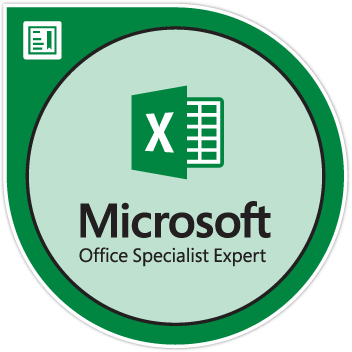
Πίνακας περιεχομένων
- Τι είναι το Z-Score;
- Η φόρμουλα Z-Score
- Πώς να υπολογίσετε το Z-Score στο Excel
- Βήμα #1: Υπολογισμός του μέσου όρου (ή του μέσου όρου)
- Βήμα #2: Υπολογισμός της τυπικής απόκλισης (SD)
- Βήμα #3: Υπολογίστε το Z-Score στο Excel
- Τύλιξη
Τι είναι το Z-Score;
Το Z-Score είναι μια στατιστική τιμή που χρησιμοποιείται για στατιστικές μετρήσεις. Είναι επίσης γνωστό ως η τυπική βαθμολογία. Με απλά λόγια, μια βαθμολογία z σάς δείχνει πόσο μακριά από τη μέση τιμή είναι ένα σημείο δεδομένων.
Στατιστικά, η τιμή ενός Z-Score είναι το μέτρο του αριθμού των τυπικών αποκλίσεων που μια ακατέργαστη βαθμολογία είναι κάτω ή πάνω από τον μέσο όρο του πληθυσμού.
Τοποθετημένη σε μια καμπύλη κανονικής κατανομής, η βαθμολογία z θα κυμαίνεται από -3 τυπικές αποκλίσεις έως +3 τυπικές αποκλίσεις. Για να χρησιμοποιήσετε ένα z-score, πρέπει να γνωρίζετε:
- Η μέση τιμή (μ)
- Η τυπική απόκλιση πληθυσμού (σ)
- Ακατέργαστη βαθμολογία (x) ή η τιμή που πρέπει να τυποποιηθεί
Η φόρμουλα Z-Score
Για να υπολογίσετε το z-score χρησιμοποιήστε αυτόν τον τύπο: Z = (x-μ) / σ
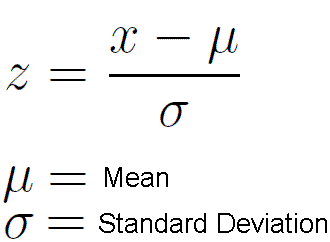
Πού είναι τα ορίσματα:
- Z = είναι η τιμή βαθμολογίας Z.
- X = είναι η τιμή που πρέπει να τυποποιηθεί (η ακατέργαστη βαθμολογία/σημείο δεδομένων).
- µ = είναι ο πληθυσμός Μέσος όρος των δεδομένων τιμών συνόλου δεδομένων.
- σ = είναι η τυπική απόκλιση των τιμών του συνόλου δεδομένων.
Πώς να υπολογίσετε το Z-Score στο Excel
Ο υπολογισμός της βαθμολογίας z στο Excel είναι απλός, ανεξάρτητα από την έκδοση του Excel που χρησιμοποιείτε ή το μέγεθος του συνόλου δεδομένων σας.
Σημείωση:
- Για να υπολογίσετε το z-score πρέπει να έχετε ήδη τον μέσο όρο του πληθυσμού και την τυπική απόκλιση. Εάν έχετε μόνο τις τιμές του συνόλου δεδομένων, πρέπει πρώτα να υπολογίσετε τις δύο τιμές και μετά να υπολογίσετε τη βαθμολογία z.
- Εάν δεν γνωρίζετε την τυπική απόκλιση του πληθυσμού ή το μέγεθος του δείγματος είναι κάτω από 6, θα πρέπει να χρησιμοποιήσετε ένα t-score αντί για ένα z-score.
Υπάρχουν δύο τρόποι υπολογισμού του πυρήνα Z-Score στο Excel
- Με μη αυτόματο τρόπο εισαγάγετε τον τύπο βαθμολογίας Z.
- Χρήση του τύπου STANDARDIZE στο Excel.
Για παράδειγμα, εδώ είναι το σύνολο δεδομένων που θα χρησιμοποιήσουμε:
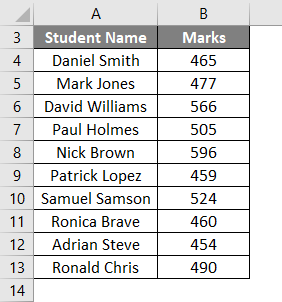
Βήμα #1: Υπολογισμός του μέσου όρου (ή του μέσου όρου)
Μπορείτε εύκολα να υπολογίσετε τη μέση τιμή χρησιμοποιώντας τον τύπο AVERAGE στο Excel.
- Μεταβείτε στην καρτέλα Τύποι .
-
Κάντε κλικ στο Περισσότερες λειτουργίες στην ενότητα Βιβλιοθήκη λειτουργιών.
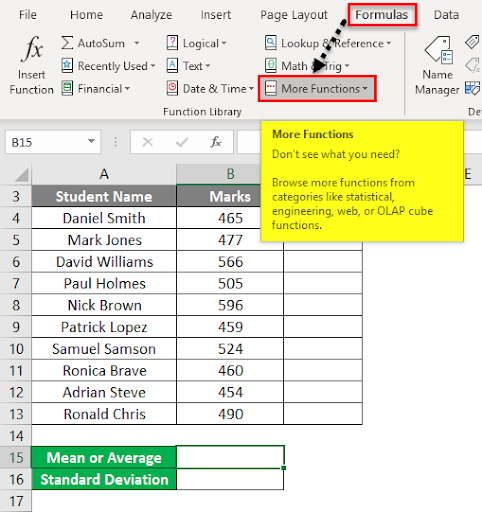
- Από την αναπτυσσόμενη λίστα, κάντε κλικ στην κατηγορία Στατιστικά συναρτήσεις.
-
Από τη λίστα των συναρτήσεων, κάντε κλικ στη συνάρτηση AVERAGE .
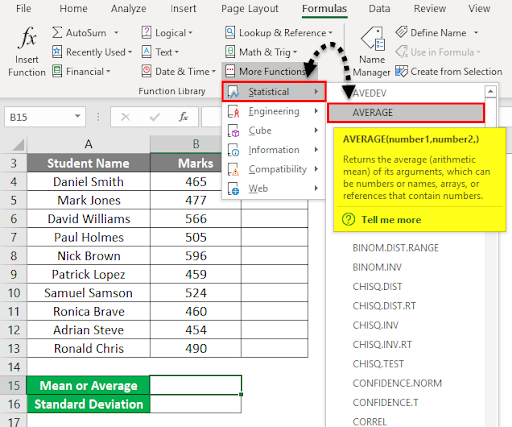
-
Στο πλαίσιο διαλόγου Ορίσματα συνάρτησης, εισαγάγετε το εύρος από κελιά B4:B13 κάτω από το πεδίο Αριθμός1 και κάντε κλικ στο OK.
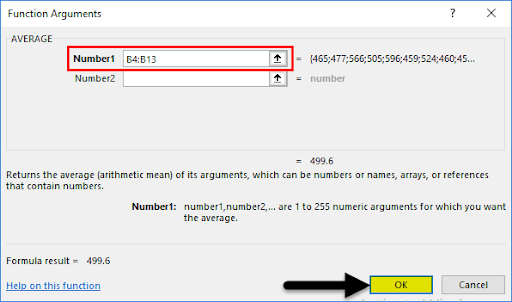
-
Θα σας δώσει τη Μέση ή Μέση τιμή.
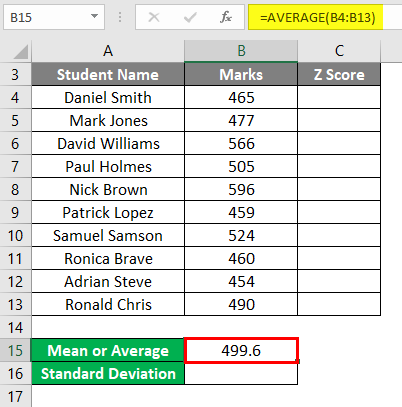
- Ο μέσος όρος είναι 499.6 (ή µ =499.6)
Εναλλακτικά: μπορείτε να υπολογίσετε τη μέση τιμή με τον τύπο =AVERAGE(αριθμός1).
Μπορείτε να επιλέξετε ολόκληρο το σύνολο δεδομένων και στη συνέχεια τον αριθμό 1 με το εύρος των κελιών που περιέχουν τα δεδομένα.
Για παράδειγμα, =AVERAGE(B4:B13: Ο μέσος όρος (μέσος όρος) θα είναι 499.6 (μ =499.6)
Βήμα #2: Υπολογισμός της τυπικής απόκλισης (SD)
Για να υπολογίσετε το SD, μπορείτε να χρησιμοποιήσετε τον τύπο STDEV στο Excel. Αυτός ο τύπος είναι πανομοιότυπος με τον STDEV.Τύπος S αφού υπολογίζει το SD του δείγματος.
Σημείωση: εάν θέλετε να υπολογίσετε το SD του πληθυσμού, θα πρέπει να χρησιμοποιήσετε το STDEV.Αντίθετα, τύπος P.
Για να υπολογίσετε το SD:
- Μεταβείτε στην καρτέλα Τύποι .
-
Κάντε κλικ στην επιλογή Περισσότερες συναρτήσεις στην ενότητα Βιβλιοθήκη συναρτήσεων.
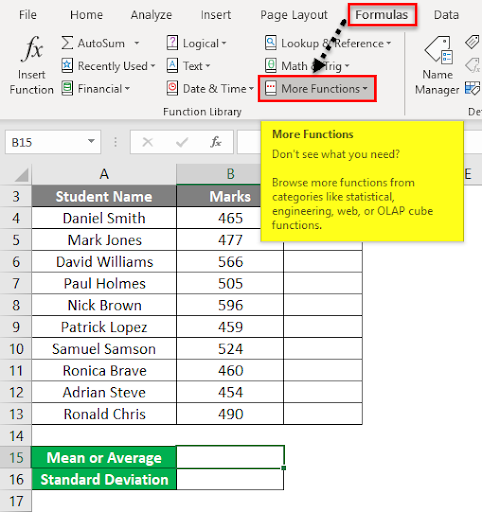
- Από την αναπτυσσόμενη λίστα, κάντε κλικ στην κατηγορία Στατιστική συνάρτηση.
-
Από τη λίστα των συναρτήσεων, κάντε κλικ στο STDEVPA.
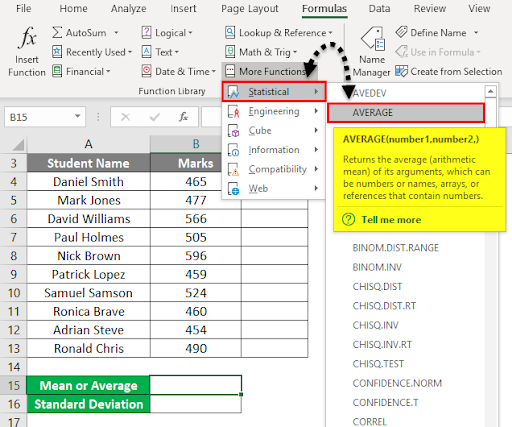
-
Στο πλαίσιο διαλόγου Ορίσματα συνάρτησης, εισαγάγετε το εύρος κελιών από B4:B13 στο πεδίο Τιμή1 και κάντε κλικ στο OK.
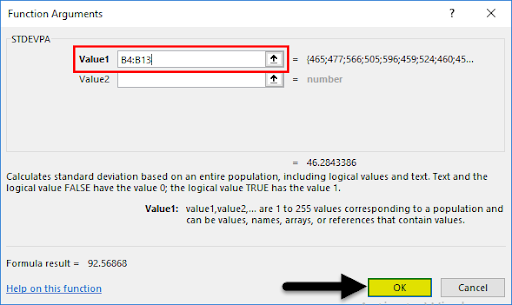
-
Αυτό θα σας δώσει την τιμή SD
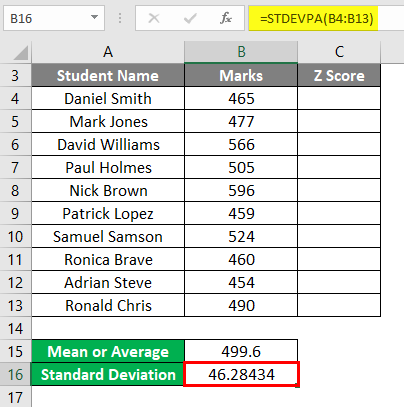
- Το SD (σ) = 46.2843
Εναλλακτικά: μπορείτε να υπολογίσετε το SD εισάγοντας τον τύπο.
Σε ένα νέο κελί πληκτρολογήστε τον τύπο =STDEV(αριθμός1) και αντικαταστήστε τον αριθμό1 με την περιοχή των κελιών που περιέχουν τα δεδομένα (B4:B13), i.μι =STDEV(B4:B13).
- Το SD (σ) = 46.2843
Τώρα, έχουμε το Mean και το SD. μπορούμε να υπολογίσουμε το z-score χειροκίνητα στο Excel.
Βήμα #3: Υπολογίστε το Z-Score στο Excel
Για να υπολογίσετε το z-score:
- Μεταβείτε στην καρτέλα FORMULAS .
-
Κάτω από τη Βιβλιοθήκη λειτουργιών, κάντε κλικ στο Περισσότερες λειτουργίες

- Από την αναπτυσσόμενη λίστα, κάντε κλικ στην κατηγορία Στατιστική συνάρτηση.
-
Από τη λίστα των συναρτήσεων, κάντε κλικ στη συνάρτηση ΤΥΠΟΠΟΙΗΣΗ .
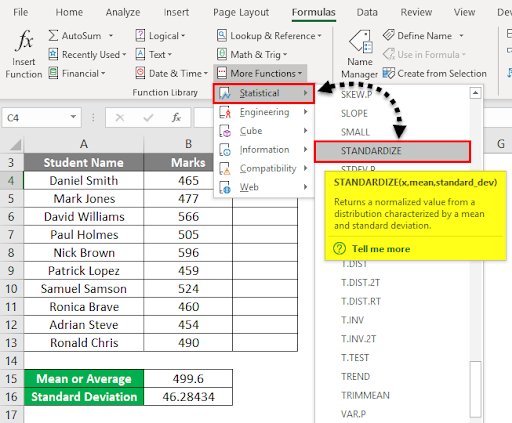
-
Στο πλαίσιο διαλόγου Ορίσματα συνάρτησης, εισαγάγετε την τιμή κελιού B4 στο πεδίο X.
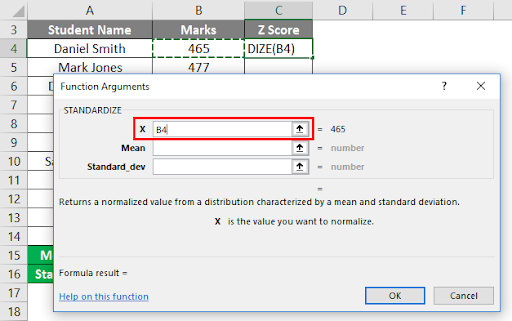
-
Εισαγάγετε τη Μέση τιμή στο δεύτερο πεδίο Μέση (στην περίπτωσή μας αναφέρεται στο Κύτταρο Β15).
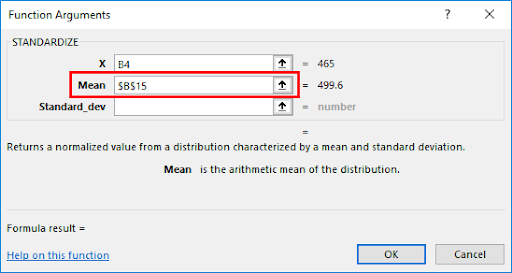
-
Εισαγάγετε την τιμή SD στο τρίτο πεδίο Standard_dev (στην περίπτωσή μας αναφέρεται στο Κελί B16 και μετά κάντε κλικ στο OK.
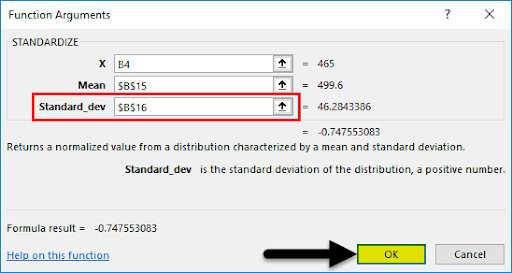
-
Αυτό θα σας δώσει το αποτέλεσμα της βαθμολογίας z για το πρώτο σύνολο δεδομένων
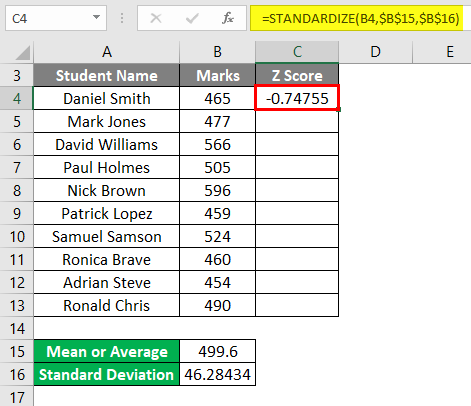
- Για να λάβετε τις τιμές z-score όλων των άλλων συνόλων δεδομένων, σύρετε τον τύπο του για τις υπόλοιπες τιμές. Οι τιμές z-score θα εμφανιστούν δίπλα σε κάθε τιμή.
Εναλλακτικά: μπορείτε να υπολογίσετε το z-score εισάγοντας τον τύπο:
-
Σε ένα κενό κελί, κατά προτίμηση δίπλα στην τιμή των πρωτογενών δεδομένων, εισαγάγετε τον τύπο:
=(Ακατέργαστη τιμή δεδομένων - Μέση)/SD - Αντικαταστήστε το παρακάτω στην εξίσωση με:
- Ακατέργαστη τιμή δεδομένων – Αυτό είναι το κελί που περιέχει την αρχική τιμή δεδομένων που θέλετε να μετατρέψετε σε βαθμολογία Z
- Mean – Το κελί που περιέχει τη μέση τιμή του συνόλου δεδομένων
- SD – Το κελί που περιέχει το SD του συνόλου δεδομένων
- Το z-score θα είναι -0.74755
- Σύρετε τον τύπο σε όλα τα σύνολα δεδομένων για να λάβετε τις υπόλοιπες τιμές βαθμολογίας z
Τύλιξη
Αυτά είναι τα πράγματα που πρέπει να θυμάστε
- Η βαθμολογία Z μας λέει έναν αριθμό τυπικών αποκλίσεων που απέχουν από το μέσο όρο της κατανομής ή του συνόλου δεδομένων.
- Οι τιμές δεδομένων που είναι υψηλότερες από τη μέση τιμή έχουν θετική τιμή Z-score.
- Οι τιμές δεδομένων που είναι κάτω από το μέσο όρο, έχουν αρνητική τιμή βαθμολογίας Z.
- Η τιμή του σκορ Z χρησιμοποιείται για στατιστική ανάλυση.
Σε αυτόν τον οδηγό για το Z-Score στο Excel, συζητήσαμε τον τρόπο υπολογισμού του Z Score στο excel μαζί με πρακτικά παραδείγματα. Πιστεύουμε ότι ήταν μια διορατική ευκαιρία μάθησης.
Εάν αναζητάτε περισσότερους οδηγούς ή θέλετε να διαβάσετε περισσότερα άρθρα σχετικά με το Excel και την τεχνολογία, εξετάστε το ενδεχόμενο να εγγραφείτε στο ενημερωτικό μας δελτίο όπου δημοσιεύουμε τακτικά σεμινάρια, άρθρα ειδήσεων και οδηγούς.
Προτεινόμενα άρθρα
Μπορείτε επίσης να διαβάσετε τα ακόλουθα άρθρα για να μάθετε περισσότερα σχετικά με το Excel:
- 13 Συμβουλές και κόλπα του Excel για να σας κάνουν να γίνετε επαγγελματίας
- Τα κορυφαία 51 πρότυπα Excel για την ενίσχυση της παραγωγικότητάς σας
- Πώς να χρησιμοποιήσετε τη συνάρτηση NPER στο Excel
- Οι πιο χρήσιμες συντομεύσεις πληκτρολογίου του Excel
- Πώς να υπολογίσετε την ανάλυση νεκρού ζυγού στο Excel
- 7 συμβουλές για να γίνετε εγκέφαλος του Excel